chiedendosi cosa Ricerca virus Pulse è, e come rimuoverlo dal Safari o Cromo browser e sistemi Mac? Seguite la guida dettagliata alla fine per vedere come sbarazzarsi di Ricerca Pulse programma indesiderato.
Che cos'è la ricerca Pulse?
Cerca Pulse è un app che riusciva a trovare un modo per eseguire sul vostro sistema senza la vostra conoscenza. Anche se questo programma afferma di essere un manager di ricerca che migliora la vostra esperienza di navigazione è un'applicazione falso che i tentativi di raccogliere dati specifici da Safari colpiti, Chrome o un altro browser web preferito in modo che possa poi fornire i dati ai suoi proprietari sconosciuti. Insieme a questo, potrebbe essere utilizzato per la consegna di molti fastidiosi annunci direttamente nel browser. Il dirottatore di ricerca del browser Pulse cambia anche il browser provider di ricerca per cercare Pulse. Questo motore di ricerca bufala è progettato per reindirizzare gli utenti interessati per cercare pagine dei risultati di https://search.yahoo.com. In questo modo il programma indesiderato è probabilmente generando introiti pubblicitari per i suoi gestori utilizzando Yahoo Search per i suoi risultati di ricerca. Per riassumere, Cerca Pulse è un programma potenzialmente indesiderato che deve essere rimosso dal sistema e di web browser per Mac colpiti il più presto possibile.

Sommario minaccia
| Nome | Ricerca Pulse |
| Tipo | Dirottatore del browser per MacOS |
| Cerca Pulse su Windows | Guida rimozione Searchpulse.net PC Windows |
| breve descrizione | Cerca obiettivi impulsi di modificare pesantemente le impostazioni del browser web installati in modo che possa iniziare a spingere tutti i tipi di annunci di terze parti. L'applicazione può rubare i dati sensibili dal sistema interessato e del browser. |
| Sintomi | Si può iniziare a notare i problemi di prestazioni del sistema così come molti redirect a pagine web fasulle spinti dalla ricerca del polso. |
| Metodo di distribuzione | Via software bundling o il download di un PUA (Potetially applicazione indesiderata) |
| Detection Tool |
Verifica se il tuo sistema è stato interessato da malware
Scarica
Combo Cleaner
|
Esperienza utente | Iscriviti alla nostra Forum per discutere di ricerca del polso. |
Perché la ricerca del polso su Mac?
Se il Mac viene costantemente reindirizzato i siti web sospetti e la tua home page del browser e il motore di ricerca sono stati modificati a Ricerca Pulse (home.searchpulse.net) motori di ricerca senza il tuo consenso, allora il vostro Mac è stato infettato da un programma indesiderato / dannoso installato.
Un utente reddit ha condiviso la seguente denuncia di Ricerca virus Pulse sul suo Mac:
Pubblicato BYU / calciumlithium_
1 un mese fa
Come faccio a sbarazzarsi di Ricerca Pulse da Mac?È chiunque abbia familiarità con il virus impulso di ricerca? Il mio Macbook ha acquisito la scorsa settimana. Ogni volta che apro Safari, Cerca Pulse si apre (search.searchpulse.net). Si apre anche quando apro una nuova scheda / finestra. Ho scaricato un software malware quando ho notato che ho preso. Il software rilevato che, Ho seguito i passi previsti per eliminarlo, e Allora ho ricominciato il mio computer. Ma impulso di ricerca ancora spuntato quando ho aperto Safari. Allora ho fatto funzionare il programma del malware una seconda volta ma è tornato come il mio computer sia pulito. Ho scaricato un secondo programma virus e che uno, troppo, ha mostrato il mio computer come essere pulito. Ho fatto in modo il polso di ricerca non è stato impostato come pagina iniziale, non è elencato come estensione, e ho cancellato tutte le cache ei cookie. Ma questo sito di ricerca del polso continua ad aprirsi in ogni finestra di Safari. Qualcuno sa come rimuovere questo malware per bene? Qualsiasi aiuto sarebbe molto, davvero apprezzato!
Un altro utente su Forum di Apple Community aveva il seguente alla quota di circa Search Pulse Virus:
Ricerca del polso Malware
Ho provato di tutto per rimuovere Search Pulse dal mio MacBook.
Sul mio Safari, estensioni mostrano affatto. Ho provato a cambiare la mia homepage, ma è mostrando come quello che ho impostato per e non mi permette di fare tutte le modifiche ad esso.
Come applicazione indesiderata Ricerca Pulse è distribuito tramite tecniche d'ombra che si indurre a installarlo senza accorgersene. E 'più probabile che installatori del freeware e pacchetti in bundle sono utilizzati per la sua diffusione. Così si può avere unnoticeably installato sul vostro Mac insieme ad un'altra applicazione desiderata. Questo effetto collaterale brutto solito accade a causa del fatto che la presenza di applicazioni supplementari potenzialmente indesiderate non è descritto correttamente nelle installatori di applicazioni freeware. A volte l'installazione di applicazioni inosservato indesiderati come ricerca del polso può essere evitato con una lettura approfondita delle informazioni elencate sotto l'opzione di configurazione avanzata o Personalizzato. Ci si può scoprire le app non ti servono e opt-out loro installazione.
siti web sospetti sono un altro approccio per la distribuzione dei PUP piace Ricerca Pulse. Visitando tale sito web una si può lasciare che l'applicazione indesiderata infiltrarsi nel MacOS sul retro del tuo browser. Per il processo di installazione, l'applicazione canaglia può innescare un pop-up che le forze di installare un aggiornamento software falso o seguire alcuni passaggi che aiuteranno lo bypass attiva sicurezza le misure.
Ancora un altro luogo online dove l'ingannevole app Ricerca Pulse (searchpulse.net) è offerto il suo sito ufficiale.
A partire da novembre 2019, il virus Mac Ricerca impulso si propaga con l'aiuto di falsi aggiornamenti di Adobe Flash Player. E nel mese di febbraio 2020 questa tecnica è ancora in uso per la propagazione di questa brutta applicazione.
Che altro avete bisogno di conoscere la ricerca dei virus Pulse su Mac?
Molti utenti i cui sistemi vengono infettati con Ricerca Pulse prendere in considerazione l'applicazione come un virus Mac. Ma è ricerca del polso un virus? Infatti, Ricerca Pulse è un dirottatore del browser che si propone di modificare le impostazioni del browser, spiare gli utenti’ funzionamento e la visualizzazione pubblicità intrusive in linea nel tentativo di monetizzare la propria presenza in un sistema interessato. Da qui, Cerca Pulse è classificato come un programma potenzialmente indesiderato.
Una volta avviato sul Mac le indesiderate app di ricerca del polso modifica impostazioni principali del browser installati. Per studiare il comportamento di ricerca virus Pulse abbiamo installato come estensione su un browser Chrome. Infatti, è diventato chiaro che il programma potenzialmente indesiderato vuole essere autorizzato ad eseguire tutte le seguenti azioni per essere installato:
- Leggere e modificare tutti i dati sui siti web visitati
- Sostituire la pagina che viene visualizzata quando si apre una nuova scheda
- Leggere e modificare la cronologia di navigazione
- Comunicare con i siti web cooperanti
- Cambiare il motore di ricerca per: search.searchpulse.net
- Gestisci le tue applicazioni, Estensioni, e temi
Dopo si verificano tutte queste questioni Ricerca virus Pulse diventa in grado di raccogliere i vari dettagli sensibili dal browser interessata. Mantiene un record di dati raccolti sui propri server. Per alcuni dettagli registrare l'applicazione indesiderata attiva tecnologie di rilevamento come biscotti, javascript, web beacon e altre. Tutti i seguenti dettagli possono essere raccolte dalla app e utilizzato dai proprietari sconosciuti:
- Cronologia esplorazioni
- La home page di Browser
- Le query di ricerca
- Tipo di browser utilizzato
- Tipo di sistema operativo
- protocollo Internet (IP) indirizzo
- Posizione geografica
- Il nome di dominio del provider di servizi Internet corrente (ISP)
Come appare il brutto virus Ricerca Pulse applicazione sostituisce motore di ricerca predefinito con search.searchpulse.net o home.searchpulse.net. Questi motori di ricerca bufala domini host che influenzano i browser di fiducia con l'obiettivo di ottenere query di ricerca, tracciare la cronologia di navigazione e di generare risultati sponsorizzati. La casella homepage nel Preferenced di un Safari interessata può apparire come un vuoto cliccabile. Da qui, si può essere in grado di aggiungere una homepage preferita.
Dopo aver inserito una query di ricerca in un browser interessata, il dirottatore reindirizza gli utenti ai risultati search.yahoo.com. Questo problema è legato alla cosiddetta virus Yahoo. Reindirizzando i browser interessate a Yahoo cercare gli scopi di ricerca virus Pulse app per generare entrate per i suoi gestori. Attenzione come i risultato ricerca generati dal dirottatore possono presentare contenuti e link a siti web hackerati fuorviante. I risultati sono anche suscettibili di essere inondati con un sacco di contenuti sponsorizzati.
Finché Ricerca virus Pulse applicazione è in esecuzione sul vostro Mac e ha accesso al vostro Safari / Chrome o un altro browser Web installato, può essere la generazione di altri tipi di annunci nel browser tra cui pop-up, pop-under, banner, reindirizzamenti, e collegamenti in-text. Questo problema è causato ai fini del reddito soldi anche. Applicazioni come Serch Pulse sono progettati per spiare gli utenti’ comportamento online, fornire dati ai loro proprietari e generare gli annunci sulla base dei dati raccolti. I loro proprietari spesso scommettere sul pay-per-click modello di pubblicità in quanto consente loro di essere pagato per ogni clic su un annuncio generato dal loro strumento. Quali possono essere le conseguenze? Fare questi annunci rappresentano un certo rischio per la sicurezza online?
Da una parte, le prestazioni del vostro sistema e browser potrebbe essere rallentata. D'altronde, la sicurezza del sistema è ad alto rischio di infezione da malware come grave è il Shlayer Trojan. Da qui, i dati memorizzati sulle unità di sistema possono essere messi in pericolo troppo.
Se si vuole mantenere il sistema protetto contro il malware e il vostro privato dei dati personali, è necessario rimuovere il virus Search Pulse da Safari e Mac il più presto possibile.

Come rimuovere Search Pulse virus da Mac
Al fine di rimuovere il virus Search Pulse da Mac assicurarsi di completare tutti i passaggi elencati nella rimozione che segue. Essa vi aiuterà a rimuovere Search Pulse da Safari e Chrome troppo. Sfortunatamente, Cerca Pulse non è sempre nella lista estensioni. Da qui, i suoi file associati non può essere disinstallato semplicemente chiudendo il browser e trascinando l'applicazione indesiderata nel Cestino. Questo programma crea brutto “profili” nelle preferenze di sistema e si deve eliminarli. Se si desidera rimuovere la ricerca di impulsi dal computer Mac OS in pieno si consiglia di utilizzare una specifica anti-malware per Mac. Il programma esegue una scansione del sistema operativo e terminare i file con i modelli dannosi. Sarà anche ripulire qualsiasi codice maligno nei repository. Con un programma specifico anti-malware, youр Mac saranno protetti meglio in futuro.
Nel caso abbiate ulteriori domande o bisogno di aiuto supplementare, non esitate a lasciare un commento o contattarci via e-mail.
Passaggi da preparare prima della rimozione:
Prima di iniziare a seguire i passi di seguito, Essere informati che si deve prima fare le seguenti operazioni preliminari:
- Eseguire il backup dei file nel caso in cui il peggio accade.
- Assicurarsi di avere un dispositivo con queste istruzioni su standy.
- Armatevi di pazienza.
- 1. Cerca malware per Mac
- 2. Disinstallare le app rischiose
- 3. Pulisci i tuoi browser
Passo 1: Cerca e rimuovi i file di Search Pulse dal tuo Mac
Quando si trovano ad affrontare problemi sul vostro Mac come un risultato di script indesiderati e programmi come Ricerca Pulse, il modo consigliato di eliminare la minaccia è quello di utilizzare un programma anti-malware. SpyHunter per Mac offre funzionalità di sicurezza avanzate insieme ad altri moduli che miglioreranno la sicurezza del tuo Mac e la proteggeranno in futuro.

Guida rapida e semplice alla rimozione di video malware per Mac
Passo bonus: Come rendere il tuo Mac più veloce?
Le macchine Mac mantengono probabilmente il sistema operativo più veloce in circolazione. Ancora, I Mac a volte diventano lenti e lenti. La guida video di seguito esamina tutti i possibili problemi che possono portare il tuo Mac a essere più lento del solito, nonché tutti i passaggi che possono aiutarti a velocizzare il tuo Mac.
Passo 2: Disinstallare Ricerca Pulse e rimuovere i file e gli oggetti correlati
1. Colpire il ⇧ + ⌘ + U chiavi per aprire Utilità. Un altro modo è fare clic su "Vai" e quindi su "Utilità", come l'immagine qui sotto mostra:

2. Trova Activity Monitor e fai doppio clic su di esso:

3. Nel sguardo Activity Monitor per eventuali processi sospetti, appartenenti o relativi a Ricerca Pulse:


4. Clicca sul "Andare" nuovamente il pulsante, ma questa volta seleziona Applicazioni. Un altro modo è con i pulsanti ⇧+⌘+A.
5. Nel menu Applicazioni, cercare qualsiasi applicazione sospetto o un'applicazione con un nome, simili o identici a Ricerca Pulse. Se lo trovate, fare clic con il tasto destro sull'app e selezionare "Sposta nel cestino".

6. Selezionare conti, dopo di che cliccare sul elementi di login preferenza. Il Mac ti mostrerà un elenco di elementi che si avvia automaticamente quando si accede. Cercare eventuali applicazioni sospette identici o simili a Ricerca Pulse. Seleziona l'app di cui vuoi interrompere l'esecuzione automatica, quindi seleziona su Meno (“-“) icona per nasconderlo.
7. Rimuovi manualmente eventuali file rimanenti che potrebbero essere correlati a questa minaccia seguendo i passaggi secondari di seguito:
- Vai a mirino.
- Nella barra di ricerca digitare il nome della app che si desidera rimuovere.
- Al di sopra della barra di ricerca cambiare i due menu a tendina per "File di sistema" e "Sono inclusi" in modo che è possibile vedere tutti i file associati con l'applicazione che si desidera rimuovere. Tenete a mente che alcuni dei file non possono essere correlati al app in modo da essere molto attenti che i file si elimina.
- Se tutti i file sono correlati, tenere il ⌘ + A per selezionare loro e poi li di auto "Trash".
Nel caso in cui non è possibile rimuovere Ricerca Pulse via Passo 1 sopra:
Nel caso in cui non è possibile trovare i file dei virus e gli oggetti nelle applicazioni o altri luoghi che abbiamo sopra riportati, si può cercare manualmente per loro nelle Biblioteche del Mac. Ma prima di fare questo, si prega di leggere il disclaimer qui sotto:
1. Clicca su "Andare" e poi "Vai alla cartella" come mostrato sotto:

2. Digitare "/Library / LauchAgents /" e fai clic su Ok:

3. Eliminare tutti i file dei virus che hanno simili o lo stesso nome di Ricerca Pulse. Se credete che ci sia tale file non, non eliminare nulla.

È possibile ripetere la stessa procedura con le seguenti altre directory Biblioteca:
→ ~ / Library / LaunchAgents
/Library / LaunchDaemons
Mancia: ~ è lì apposta, perché porta a più LaunchAgents.
Passo 3: Rimuovere Ricerca Pulse - estensioni legate da Safari / Cromo / Firefox









Search Pulse-FAQ
Cos'è Search Pulse sul tuo Mac?
La minaccia Search Pulse è probabilmente un'app potenzialmente indesiderata. C'è anche una possibilità a cui potrebbe essere correlato Malware per Mac. Se è così, tali app tendono a rallentare in modo significativo il tuo Mac e visualizzare annunci pubblicitari. Potrebbero anche utilizzare cookie e altri tracker per ottenere informazioni di navigazione dai browser web installati sul tuo Mac.
I Mac possono prendere virus?
Sì. Tanto quanto qualsiasi altro dispositivo, I computer Apple ricevono malware. I dispositivi Apple potrebbero non essere un bersaglio frequente il malware autori, ma stai certo che quasi tutti i dispositivi Apple possono essere infettati da una minaccia.
Quali tipi di minacce esistono per Mac?
Secondo la maggior parte dei ricercatori di malware ed esperti di sicurezza informatica, il tipi di minacce che attualmente possono infettare il tuo Mac possono essere programmi antivirus non autorizzati, adware o dirottatori (PUP), Cavalli di Troia, ransomware e malware crittografico.
Cosa fare se ho un virus Mac, Like Search Pulse?
Niente panico! Puoi sbarazzarti facilmente della maggior parte delle minacce Mac isolandole prima e poi rimuovendole. Un modo consigliato per farlo è utilizzare un fornitore affidabile software di rimozione malware che può occuparsi della rimozione automaticamente per te.
Esistono molte app anti-malware per Mac tra cui puoi scegliere. SpyHunter per Mac è una delle app anti-malware per Mac consigliate, che può eseguire la scansione gratuitamente e rilevare eventuali virus. Ciò consente di risparmiare tempo per la rimozione manuale che altrimenti sarebbe necessario eseguire.
How to Secure My Data from Search Pulse?
Con poche semplici azioni. Innanzitutto, è imperativo seguire questi passaggi:
Passo 1: Trova un computer sicuro e collegalo a un'altra rete, non quello in cui è stato infettato il tuo Mac.
Passo 2: Cambiare tutte le password, a partire dalle password della posta elettronica.
Passo 3: consentire autenticazione a due fattori per la protezione dei tuoi account importanti.
Passo 4: Chiama la tua banca a modificare i dati della carta di credito (codice segreto, eccetera) se hai salvato la tua carta di credito per lo shopping online o hai svolto attività online con la tua carta.
Passo 5: Assicurati che chiama il tuo ISP (Provider o operatore Internet) e chiedi loro di cambiare il tuo indirizzo IP.
Passo 6: Cambia il tuo Password Wi-Fi.
Passo 7: (Opzionale): Assicurati di scansionare tutti i dispositivi collegati alla tua rete alla ricerca di virus e ripeti questi passaggi per loro se sono interessati.
Passo 8: Installa anti-malware software con protezione in tempo reale su ogni dispositivo che hai.
Passo 9: Cerca di non scaricare software da siti di cui non sai nulla e stai alla larga siti web di bassa reputazione generalmente.
Se segui queste raccomandazioni, la tua rete e i dispositivi Apple diventeranno significativamente più sicuri contro qualsiasi minaccia o software invasivo delle informazioni e saranno privi di virus e protetti anche in futuro.
Altri suggerimenti che puoi trovare sul nostro Sezione Virus MacOS, dove puoi anche porre domande e commentare i tuoi problemi con il Mac.
Informazioni sulla ricerca Pulse Research
I contenuti che pubblichiamo su SensorsTechForum.com, questa guida alla rimozione di Search Pulse inclusa, è il risultato di ricerche approfondite, duro lavoro e la dedizione del nostro team per aiutarti a rimuovere il problema specifico di macOS.
Come abbiamo condotto la ricerca su Search Pulse?
Si prega di notare che la nostra ricerca si basa su un'indagine indipendente. Siamo in contatto con ricercatori di sicurezza indipendenti, grazie al quale riceviamo aggiornamenti quotidiani sulle ultime definizioni di malware, compresi i vari tipi di minacce per Mac, in particolare adware e app potenzialmente indesiderate (soddisfatto).
Inoltre, la ricerca dietro la minaccia Search Pulse è supportata VirusTotal.
Per comprendere meglio la minaccia rappresentata dal malware per Mac, si prega di fare riferimento ai seguenti articoli che forniscono dettagli informati.














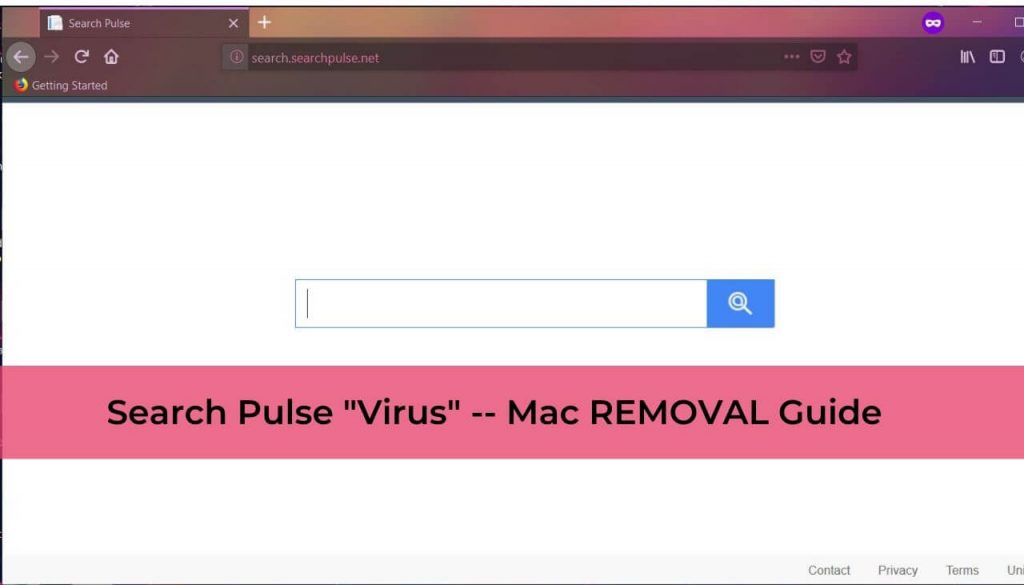
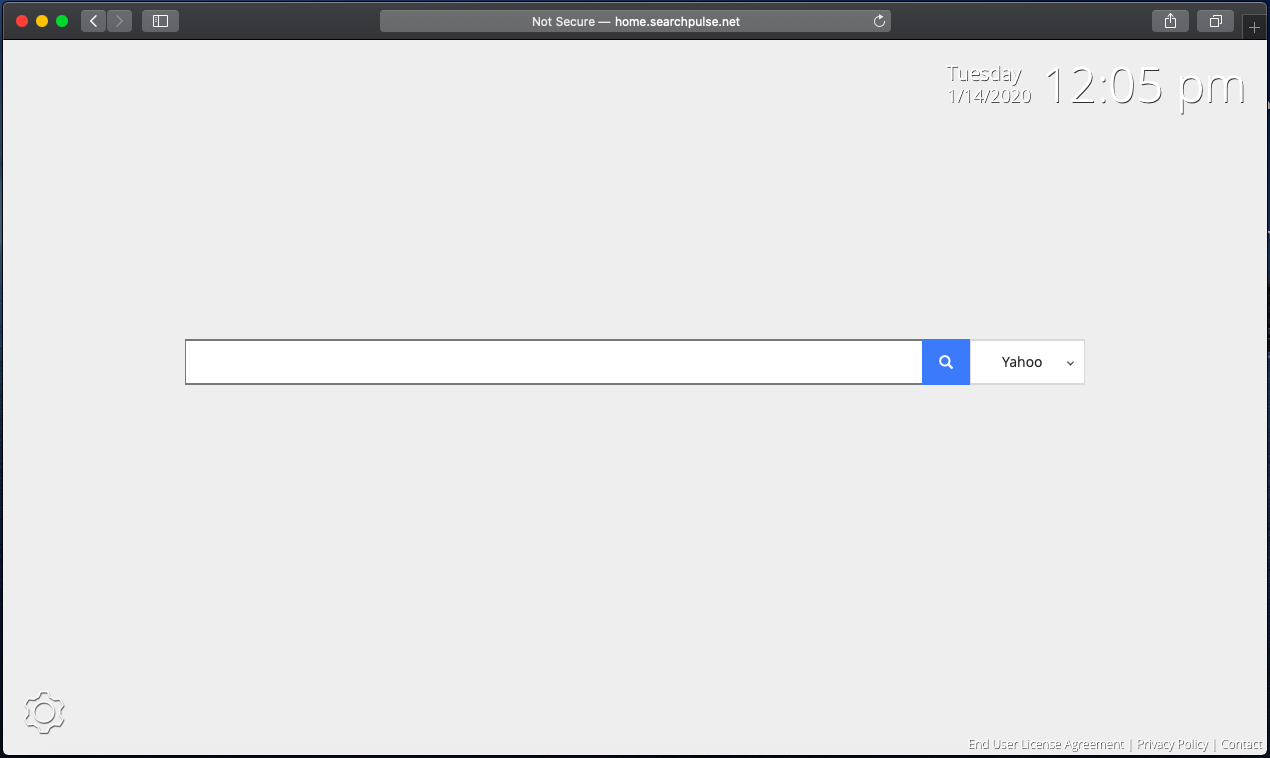

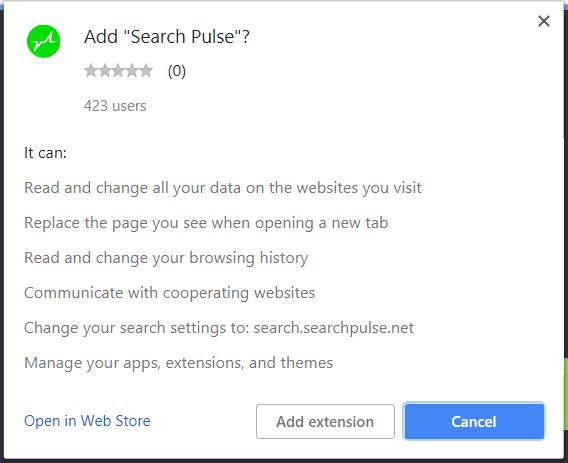

Quando mi tolgo da Safari, si continua a tornare. Si può assistere ?
Dopo aver scaricato lo strumento di rimozione – Combo Cleaner, assicuratevi di eseguire la scansione del Mac. Se il Cleaner Combo non rileva virus SearchPulse, si dovrebbe attivare il pieno Combo Cleaner con l'acquisto di esso e quindi si dovrebbe contattare il team di supporto live del Combo Cleaner – essi rimuoverlo manualmente dal computer in modo che non si ha a che fare con esso più :). Spero che questo ha aiutato.
Quello che è non è possibile trovare il file? Ho guardato nei miei programmi di utilità e applicazioni–non viene fuori nulla che sembri non appartenere a questo posto, necessariamente.
Hi Diana,
Nel caso in cui non è possibile trovare i file dei virus e gli oggetti nelle applicazioni o altri luoghi che abbiamo sopra riportati, si può cercare manualmente per loro nelle Biblioteche del Mac. Abbiamo le istruzioni anche per questo, sono proprio sotto Passo 1 (con un disclaimer si dovrebbe leggere con attenzione). Spero che sia di aiuto.